TMP36 Sensor de Temperatura
$ 40.00
247 disponibles en TIENDA EN LÍNEA
INFORMACIÓN
El TMP36 es un sensor de temperatura que en su salida los proporciona una lectura en grados centígrados de precisión y de bajo voltaje. Cuenta con una precisión de ± 1 °C a +25 °C y ± 2 °C por encima del rango de temperatura de -40 °C a +125 °C. Trabaja con un voltaje de funcionamiento de 2.7V a 5.5V.
Se utilizan el sensor TMP36 para medir la temperatura de los sistemas de control ambiental, protección térmica, control de procesos industriales, alarmas contra incendios, monitores de sistemas de potencia y gestión térmica de la CPU.
ESPECIFICACIÓN Y CARACTERÍSTICAS
- Voltaje de funcionamiento: 2.7 a 5.5 V
- Salida: Analógica
- Consumo de corriente en reposo: 0.5 uA máx
- Factor de escala: 10 mV / °C
- Precisión: ±2 °C sobre temperatura
- Linealidad: ±0.5 °C
- Rango de temperatura: -40 °C a +125 °C
DOCUMENTACIÓN Y RECURSOS
INFORMACIÓN ADICIONAL
¿Qué es un sensor de temperatura?
Es un componente electrónico que convierten los cambios de temperatura en corriente eléctrica (mv) que son luego acondicionados por equipos eléctricos o electrónicos. Existen muchos de tipos de sensores, pero los más conocidos son los termistores NTC y PTC, termopar y los RTD.
¿Qué es un termistor NTC?
Es un sensor de temperatura de coeficiente de temperatura negativa, eso significa que conforme detecte un cambio de temperatura su resistencia cambiara también. Por lo cual al aumentar la temperatura la resistencia disminuye y cuando la temperatura disminuye la resistencia aumenta.
ENLACES EXTERNOS
| Peso | 0.00021 kg |
|---|
Solo los usuarios registrados que hayan comprado este producto pueden hacer una valoración.
También te recomendamos…
SENSORES










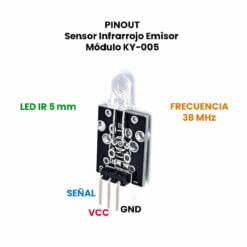




















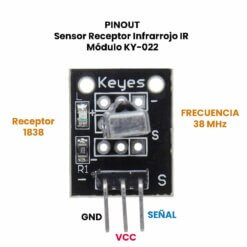




Valoraciones
No hay valoraciones aún.